19.1.2강) 웹 서버와 http, 아파치 설치하기, 비트나미 프로그램 설치
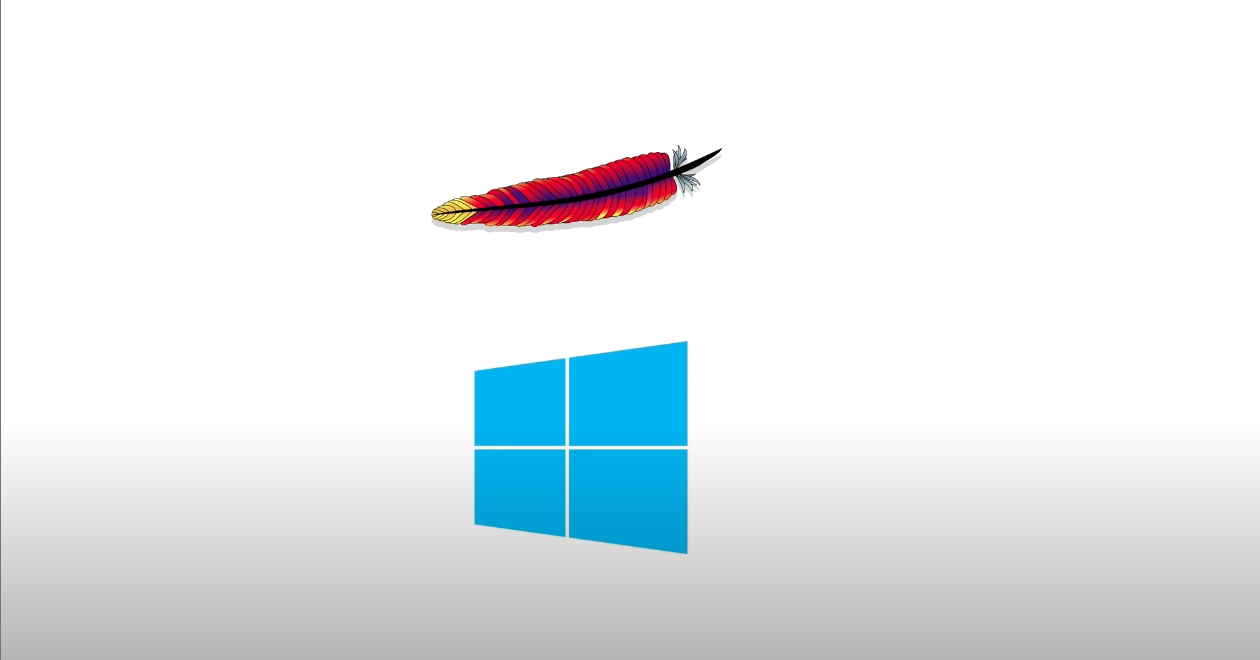
이번 강의는 아파치(Apache) 웹서버를
윈도우 컴퓨터에 설치하는 방법이다.
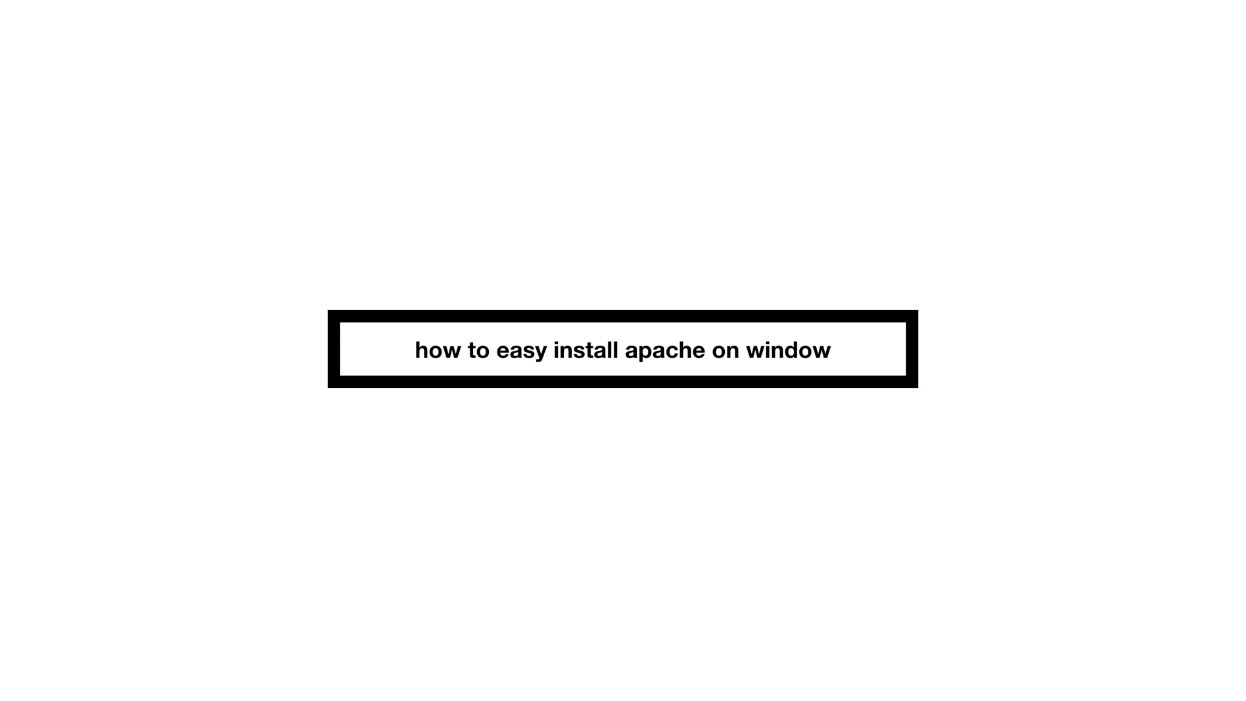
아파치를 윈도우에 설치하는 것은 까다로운 일이다.
그래서 아파치를 쉽게 윈도우에 설치할 수 있도록
도와주는 프로그램이 있는데,
우선 검색엔진에
" how to easy install apache on window "
라고 검색한다.
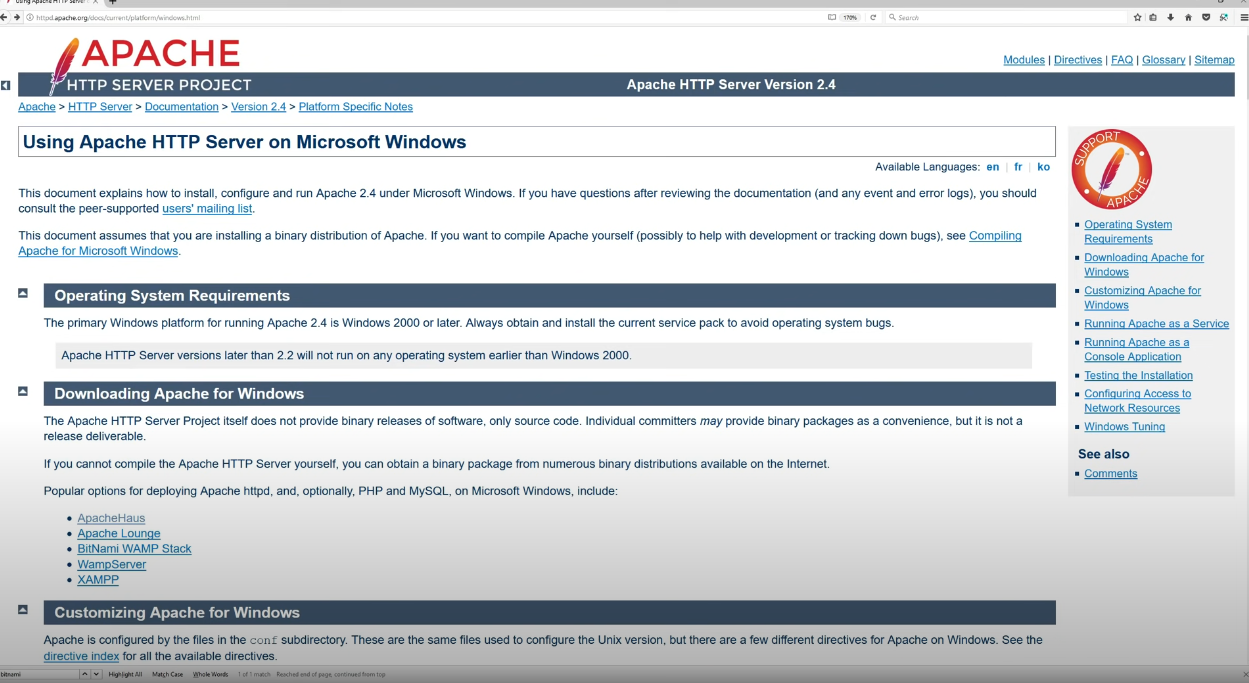
아파치 웹서버의 공식 홈페이지를 찾을 수 있었는데,
내용에는 '이렇게 아파치를 설치하면 된다' 라고 나와있는걸 볼 수 있다.
여러 프로그램들로 설치할 수 있다고 나와있는데
우리는 그 중 비트나미(Bitnami) WAMP Stack 이라고 하는 프로그램을 사용해보도록 한다.
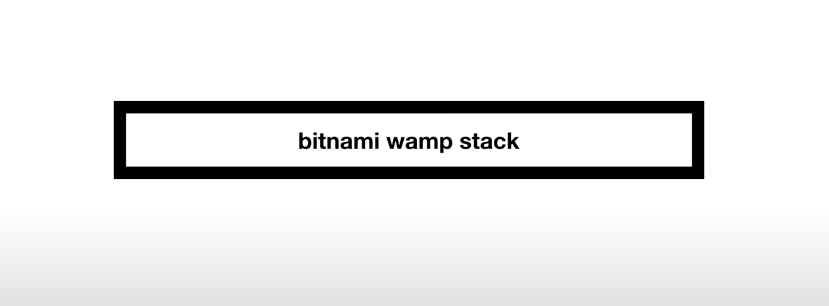
검색엔진에
" bitnami wamp stack "
이라고 검색해서
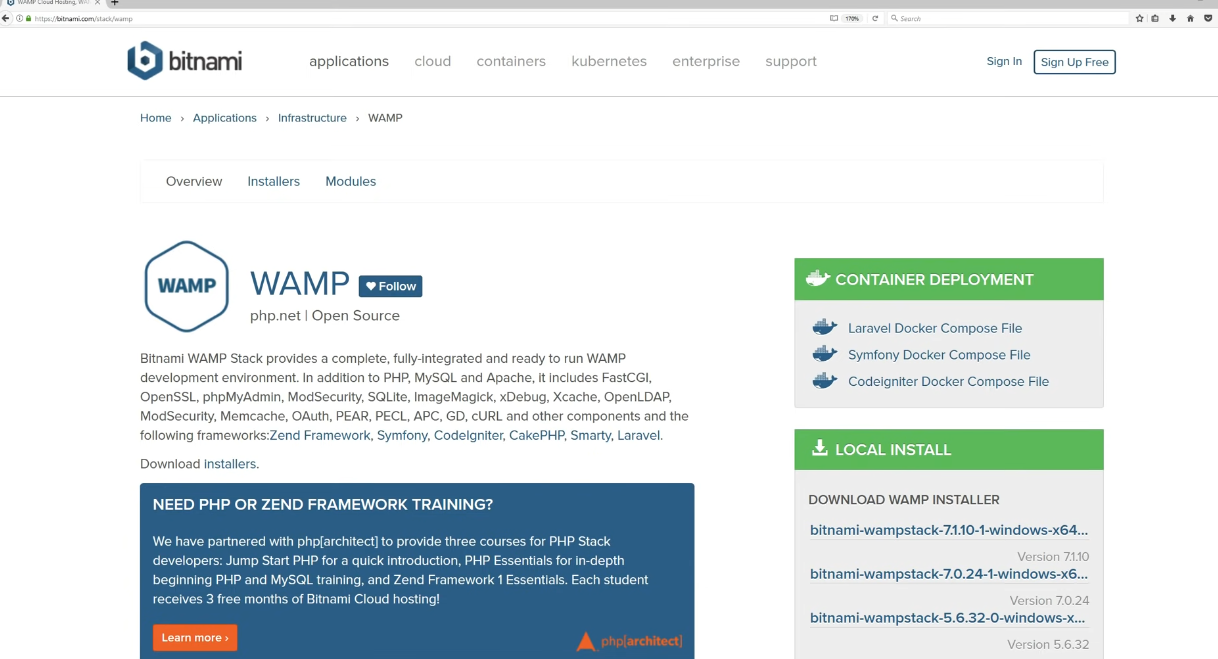
비트나미를 설치할 수 있는 웹 페이지를 찾을 수 있는데
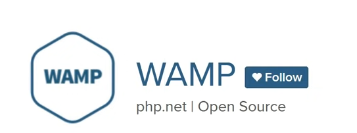
여기서 WAMP 의
W는 Windows(윈도우) 의 약자이고,
A는 Apache(아파치) 의 약자이며,
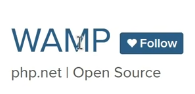
M은 MySQL이라는 데이터 베이스이고
(아파치와 함께 자주 사용되는 프로그램이다)
P는 PHP라는 미들웨어 프로그램 이름의 약자다.
(이것 역시 아파치와 자주 쓰는 프로그램이다)
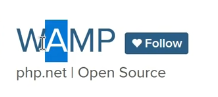
우리는 이 중에서 딱 A (Apache) 를 위해서
비트나미(Bitnami) 를 설치하는 중이다.
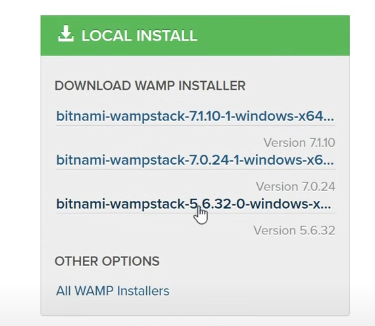
오른쪽에 보면 로컬 인스톨이라는 박스가 있고,
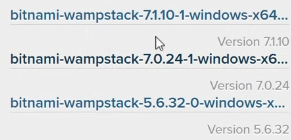
여러가지 버전들이 나와있는데,
그 중 맨 위 최신버전인 7.1.10-1 링크를 눌러준다.
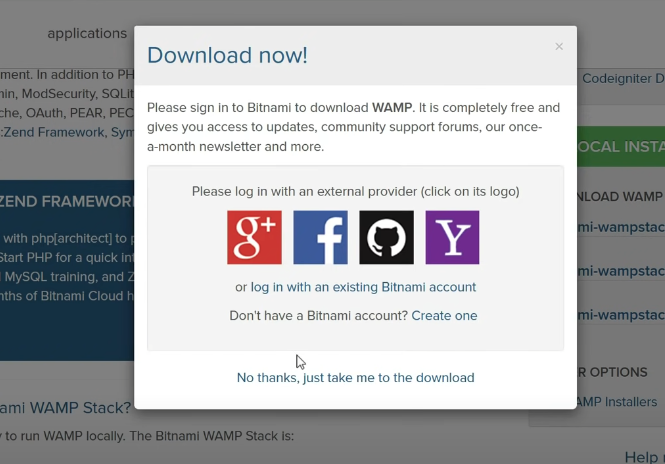
클릭하면 다운로드 받을거냐는 박스가 뜨는데,
위 사이트들을 공유해줄 수 있냐는 물음이 나온다.
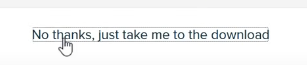
아래 NO Thanks 를 클릭한다.
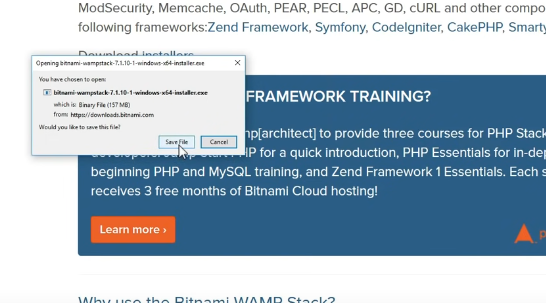
세이브를 눌러 저장하기,
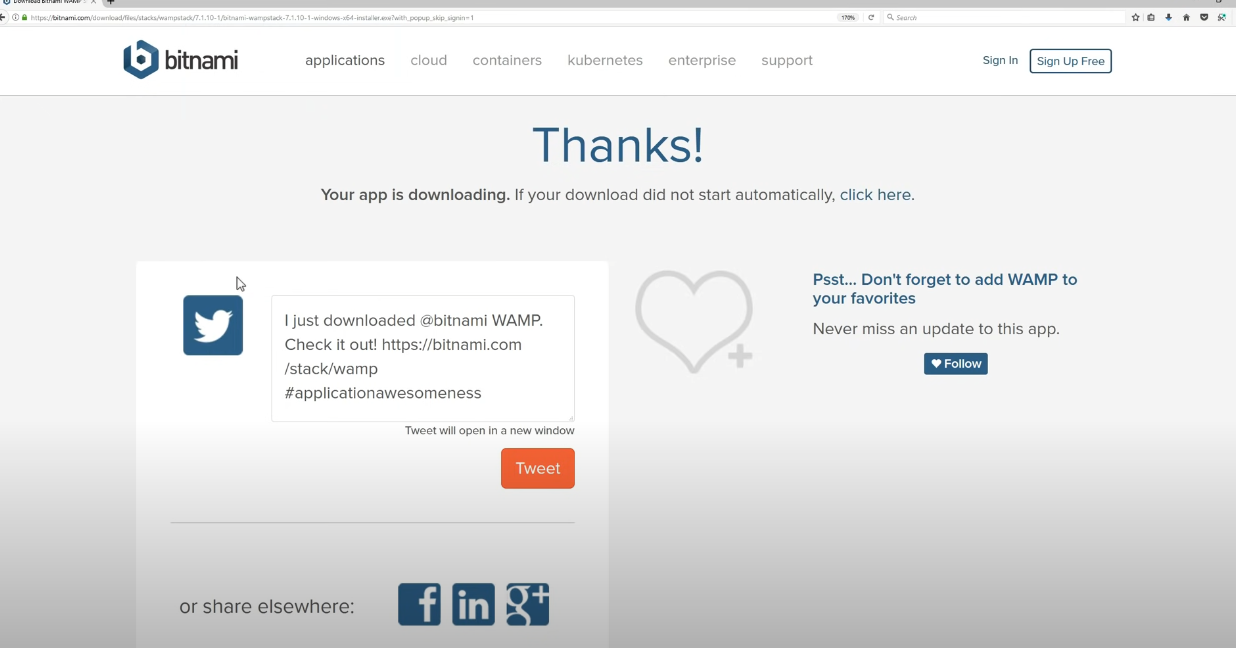
다운로드가 진행중인 화면이다.
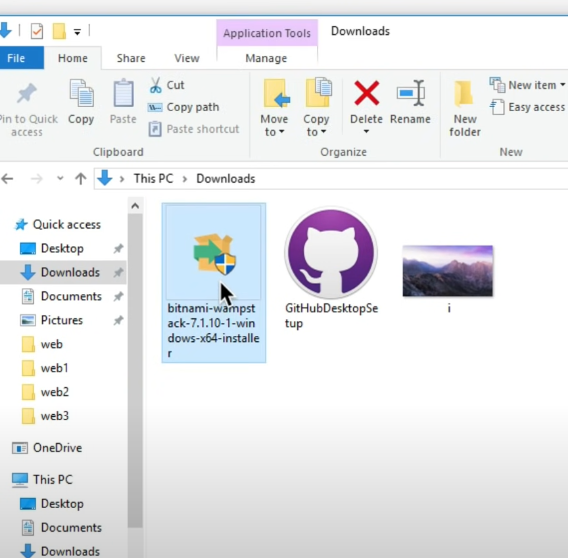
다운로드가 끝나면 다음과 같은 파일이 나오는데
이걸 더블클릭해서 설치하기 시작,
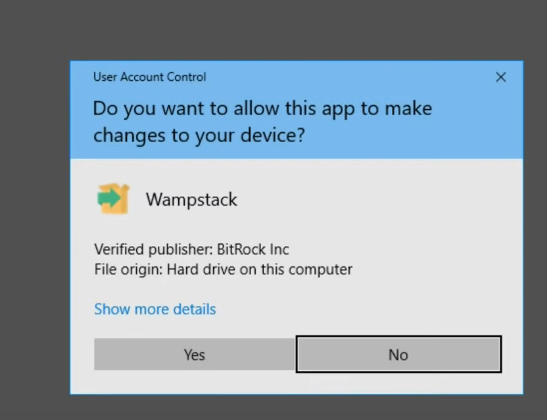
Yes 클릭
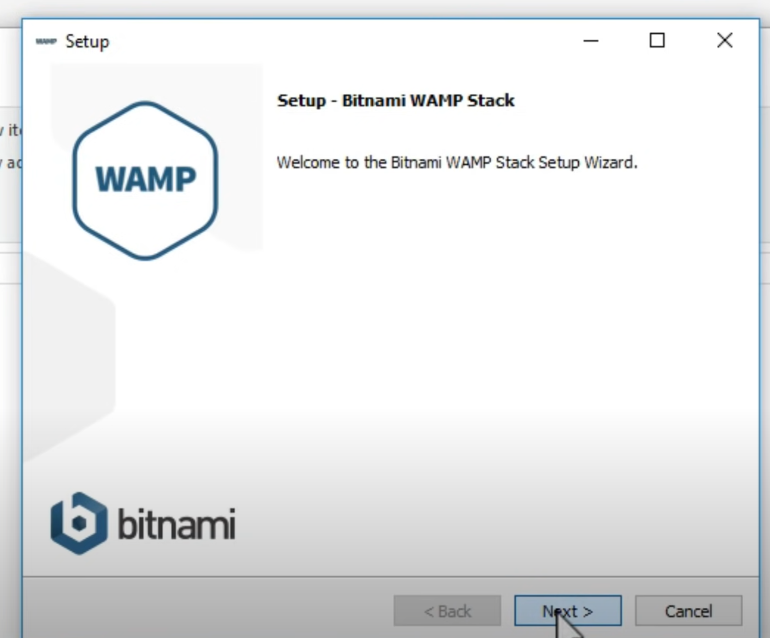
Next 클릭
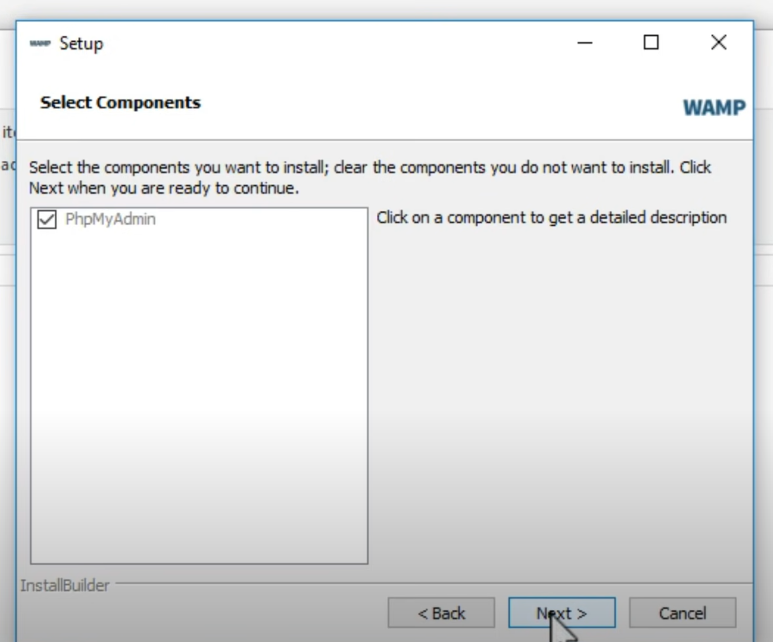
또 Next 클릭
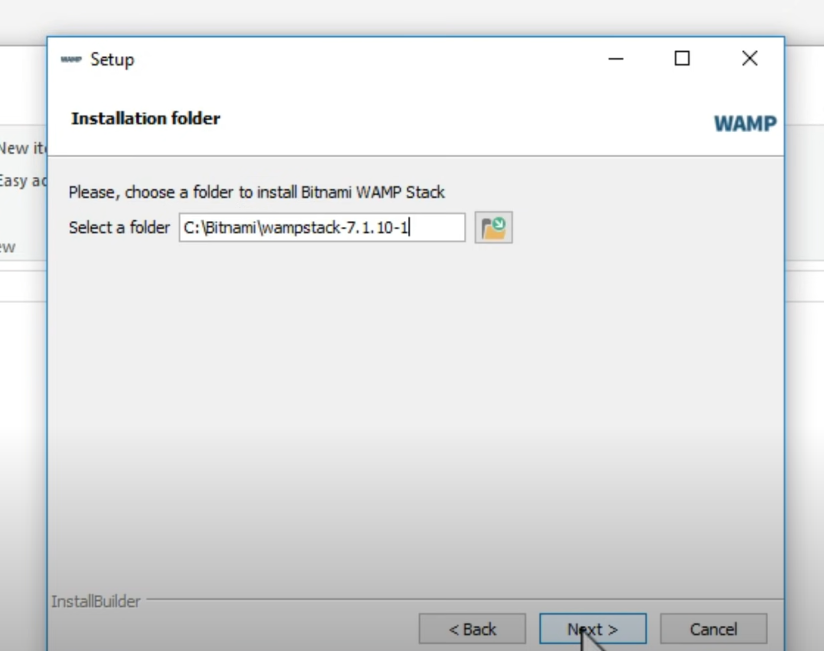
이 화면에서는 Bitnami 를 어디에 설치 할건지를 묻는 박스가 나온다.
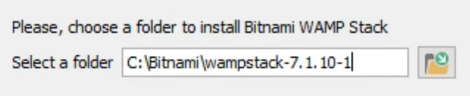
이 경로를 미리 한번 눈에 익혀두는게 좋다.
내 PC - 비트나미(Bitnami) 경로를 통해 들어가면 저기에 설치파일이 있구나 정도!
그런 다음 Next 클릭.
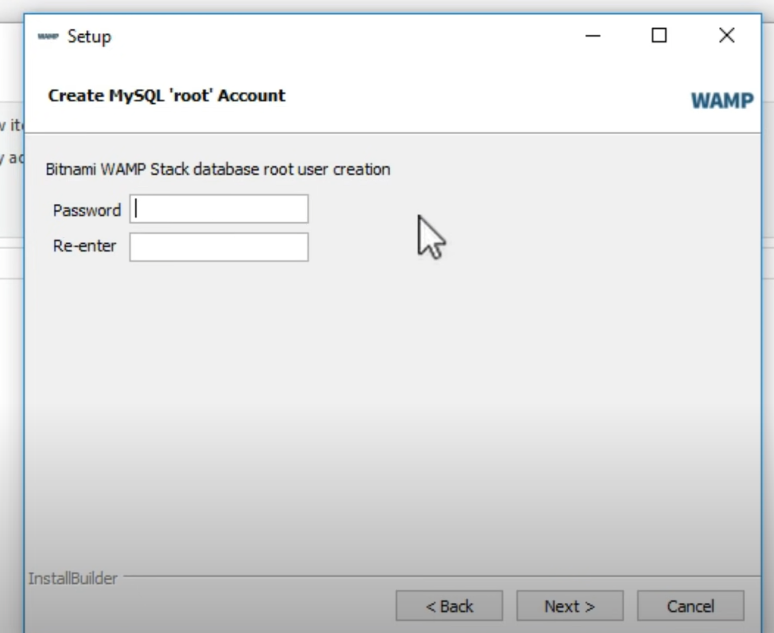
이건 MySQL 이라는 데이터베이스를 깔 때,
이 데이터베이스의 비밀번호를 지정하라는 것인데
이 부분은 web 강의에서는 사용되지 않지만
우리가 다른 용도, 다른 코딩 강의에서 사용하게 될 수도 있다.
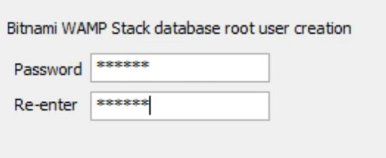
기억하기 쉬운 아무 비밀번호나 입력해준다.
비밀번호는 꼭 기억해주는게 좋다. 어디 메모를 해놓아도 좋다.
같은 비밀번호를 두 번 입력해준 다음,
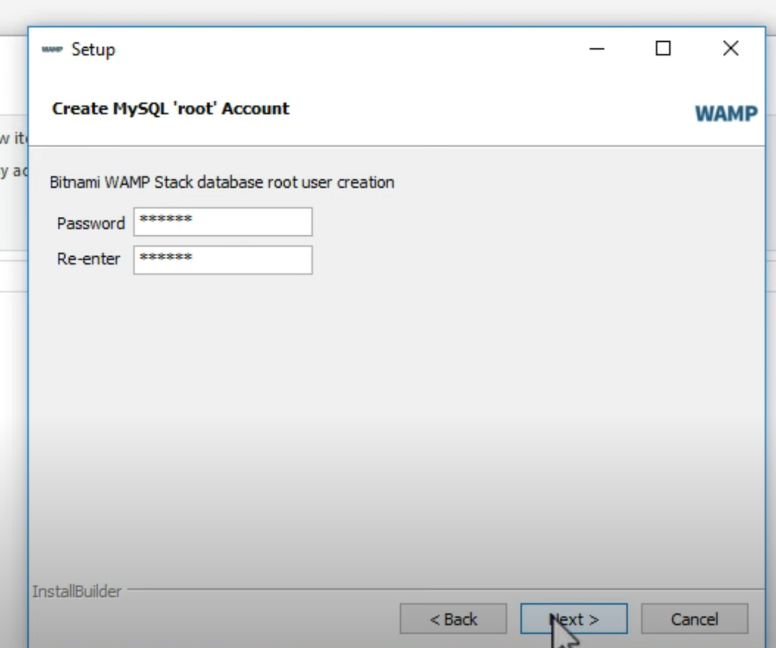
Next 버튼 클릭
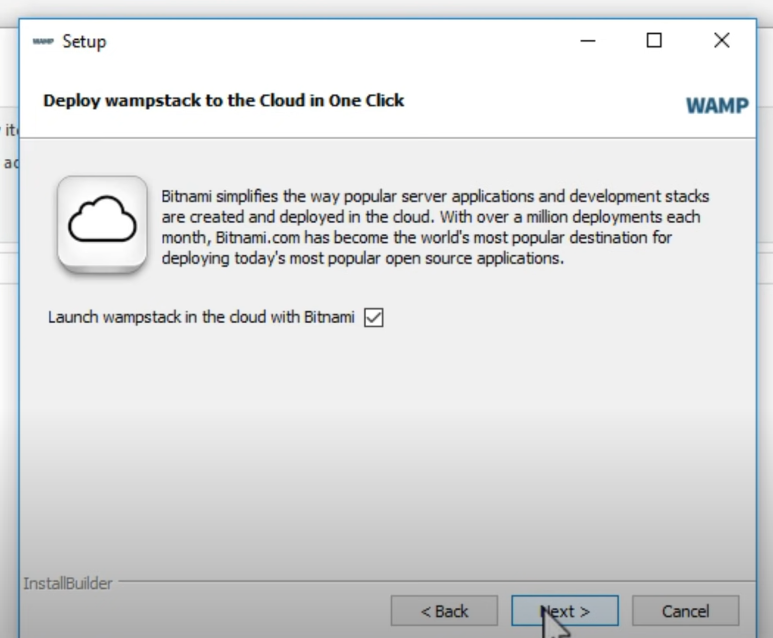
요 화면에 나오는 체크박스는

체크를 해지해준 다음
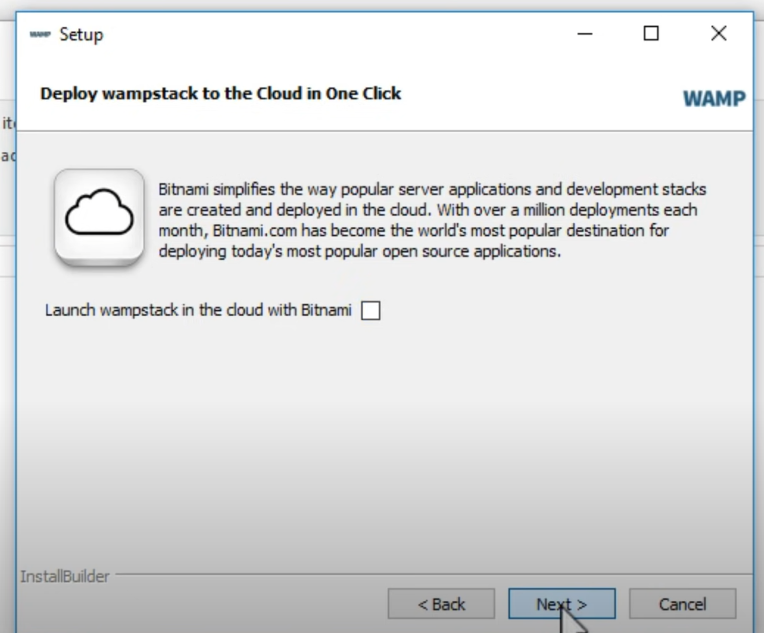
Next 버튼으로 넘어간다.
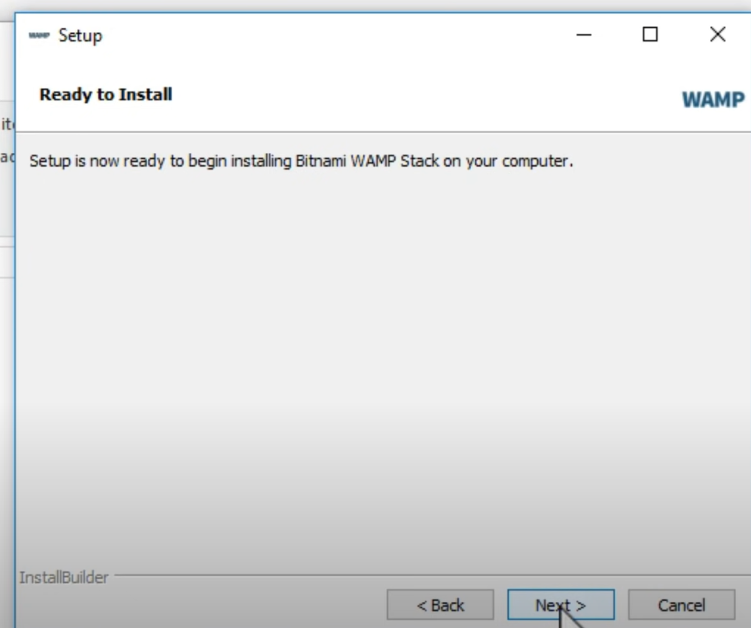
역시 Next 클릭하면
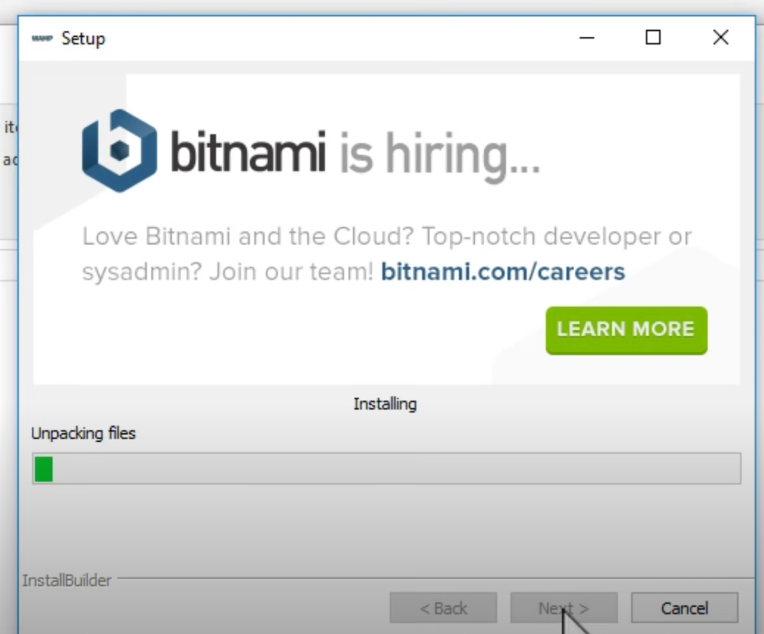
드디어 설치가 시작된다.
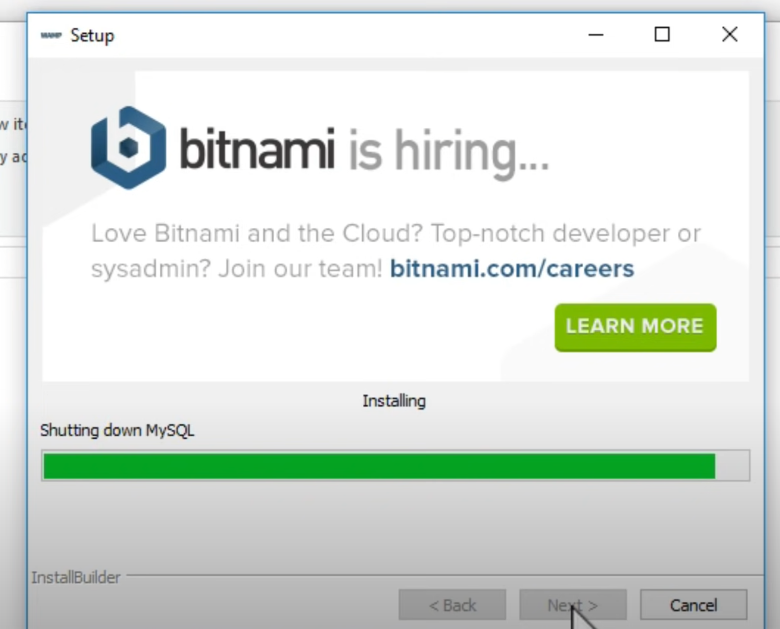
설치 기다리는중.
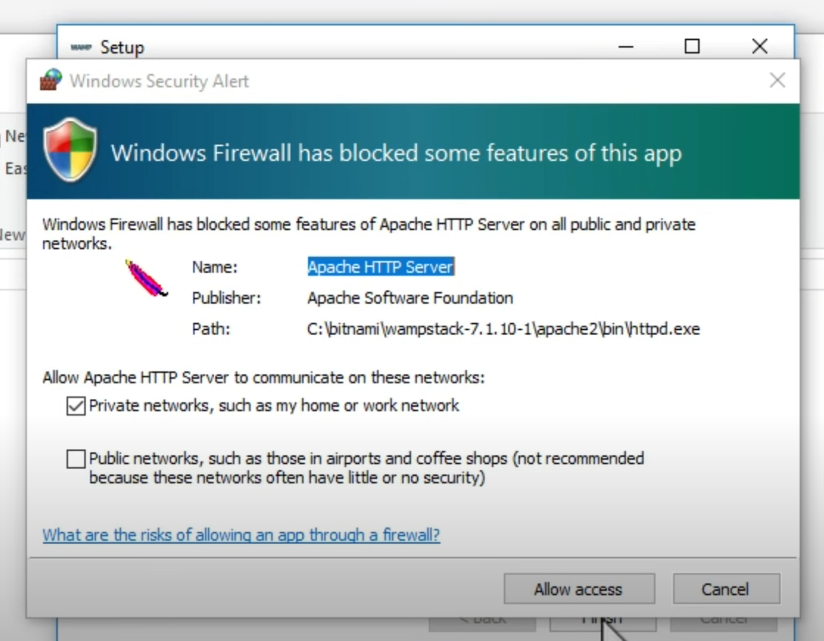
설치가 끝나면 다음과 같은 박스가 뜬다. (안뜰수도 있다)
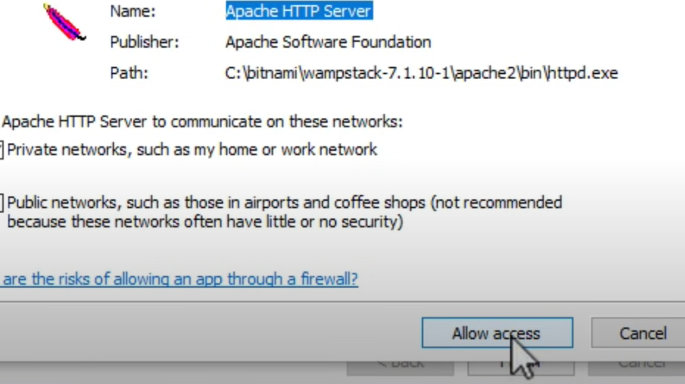
방화벽과 관련된 부분인데,
'웹서버의 사용을 허용할 것인지' 에 대한
보안 관련 물음 선택 체크이다.
아래 엑세스 허용(Allow access) 클릭
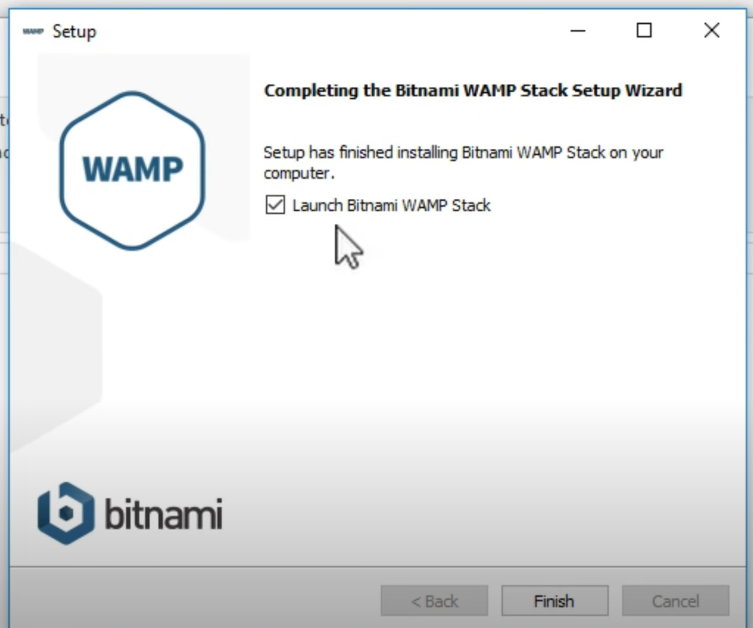
다음 Launch Bitnami WAMP Stack 에 체크가 되어있는지
확인한 후 (안되있으면 체크해야함)
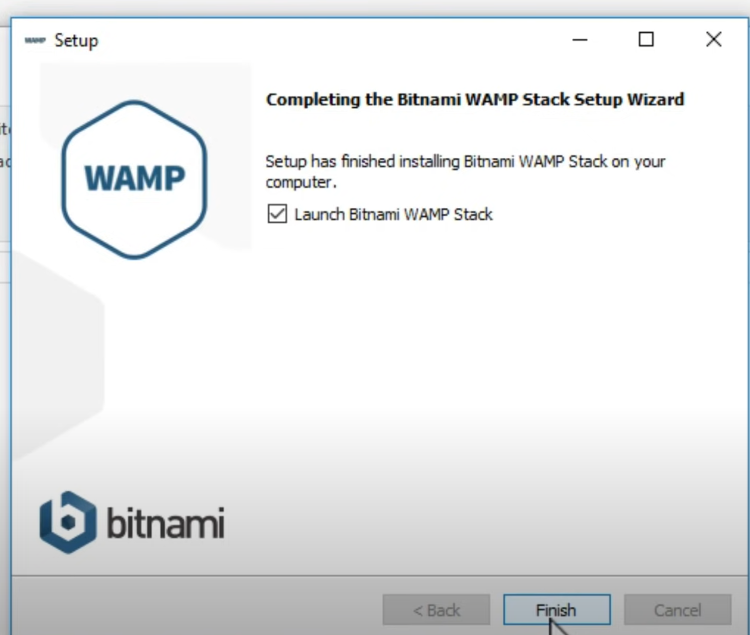
완료(Finish) 버튼을 눌러 설치를 끝낸다.
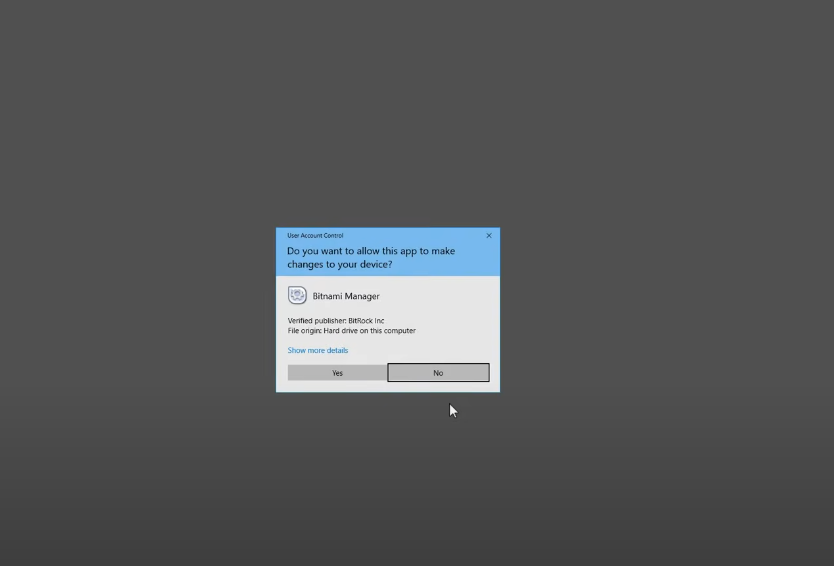
Yes 버튼 클릭
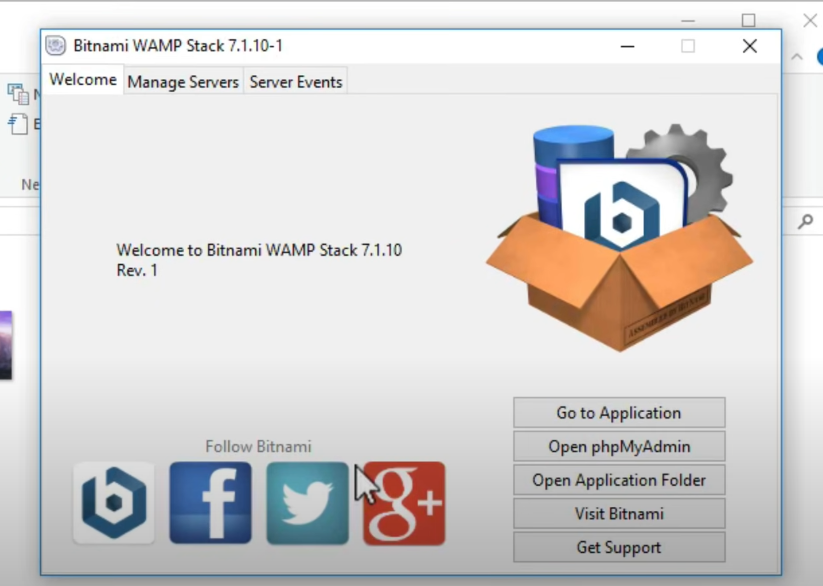
설치가 모두 끝나면
위 프로그램 화면이 뜰 것이다.
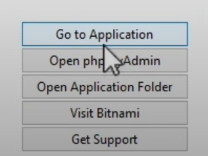
잘 설치가 됬는지 확인하기 위해서
맨 위 " Go to Application " 버튼을 클릭한다.
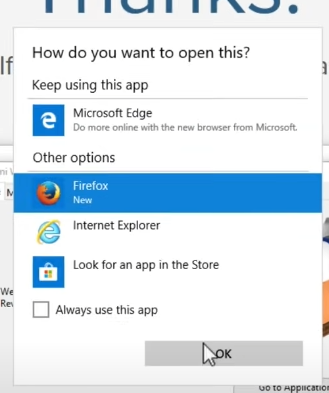
ok 눌러서 열어주기
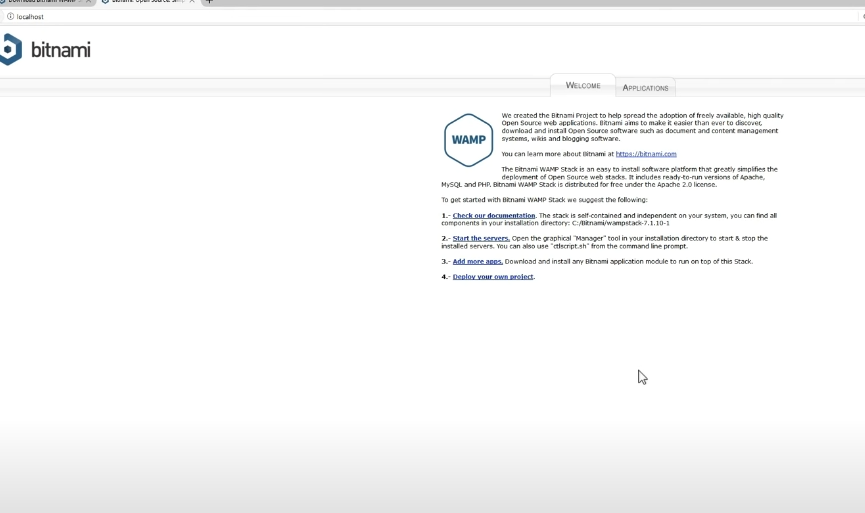
조금 기다리면 위와 같은 화면이 나온다.
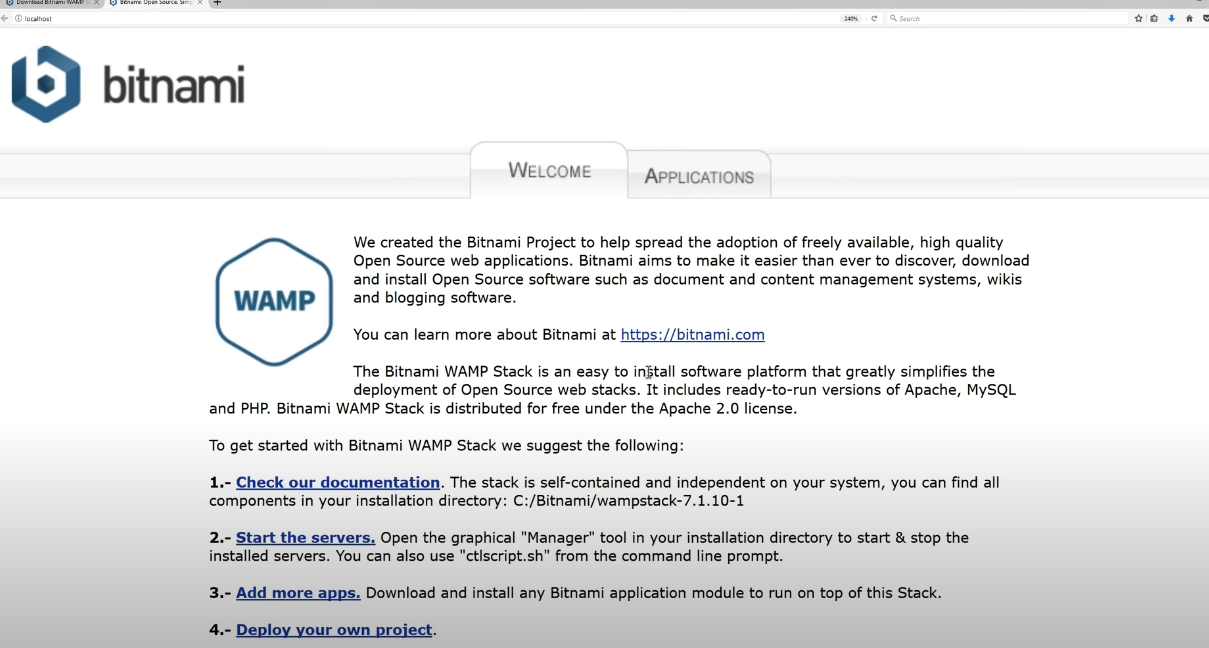
이 화면이 잘 나온다면
설치가 성공적으로 된 것을 확인할 수 있다.
비트나미 매니저 프로그램이 꺼져있을 때, 실행시키기
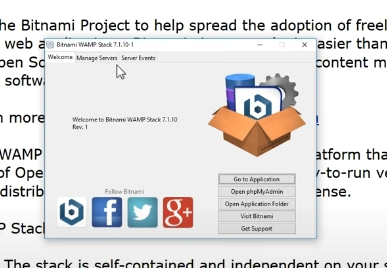
우리가 설치한 이 프로그램은
비트나미 매니저(Bitnami Manager) 라고 하는 프로그램인데,
비트나미를 이용해서 설치한 여러 프로그램들을
관리하는데 도움을 주는 프로그램이라고 볼 수 있다.

만약 이 프로그램이 꺼져있을때, 다시 프로그램을 실행하기 위해서는
- 윈도우 탐색기에서
비트나미(Bitnami)를 설치한 디렉토리 찾기.C:->Bitnami
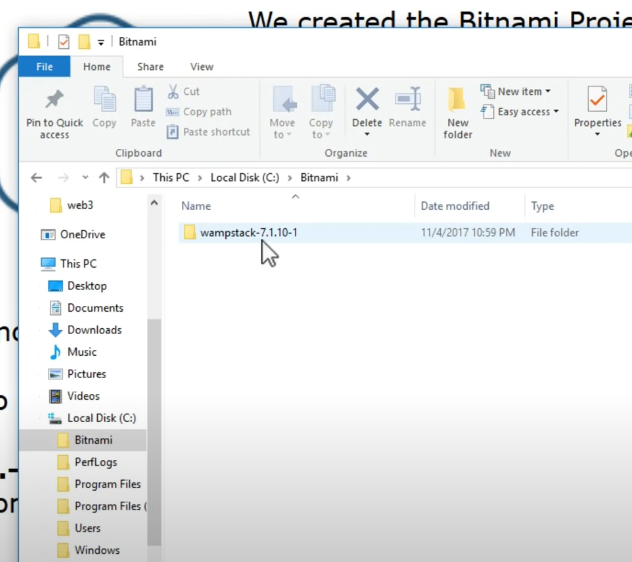
C:->Bitnami->wampstack-7.1.10-1
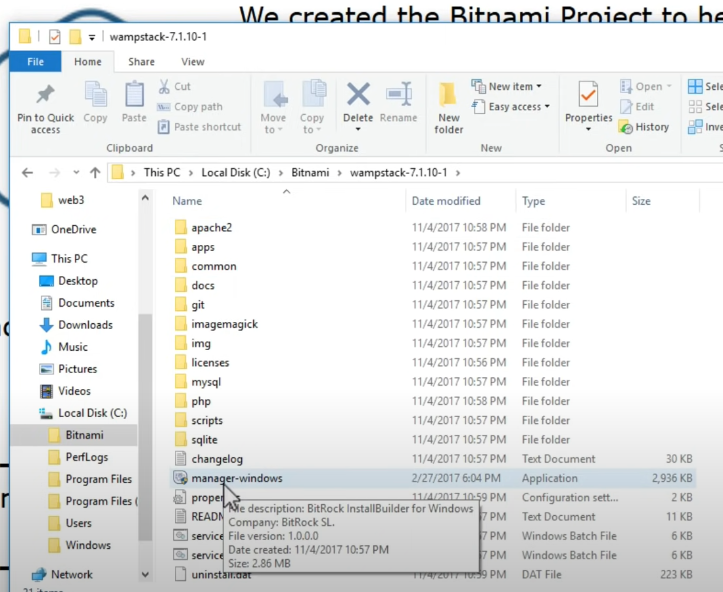
C:->Bitnami->wampstack-7.1.10-1->manager-windows
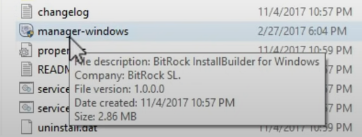
여기서 manager-windows 프로그램을 더블클릭해준다.
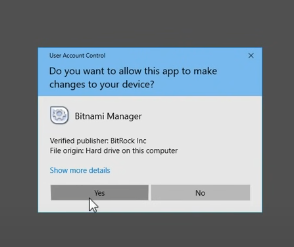
Yes 클릭하면
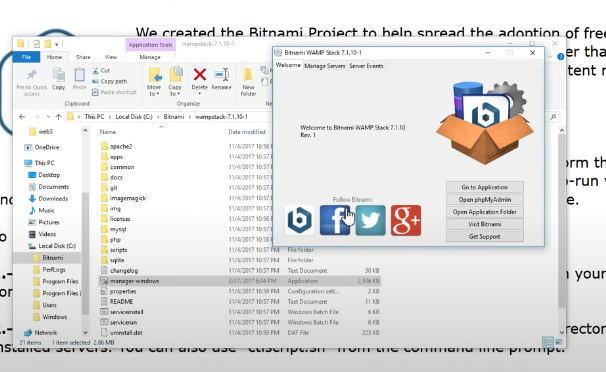
프로그램을 다시 실행 시킬 수 있게 된다.
비트나미 매니저 프로그램을 통한 웹 서버를 키고, 끄는 법
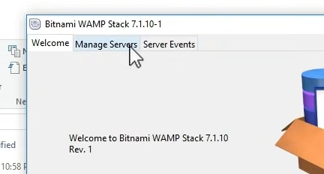
그리고 두번째 칸의 Manager Servers 를 클릭해서
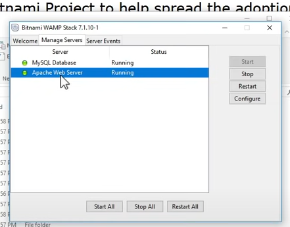
요 화면에서, 우리는 웹 서버를 켜고 끄고를 할 수 있는데
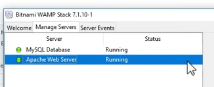
" Apache Web Server " 문구의 앞이 초록색으로 뜨는 것은
Apache 가 켜져 있다는 뜻이고
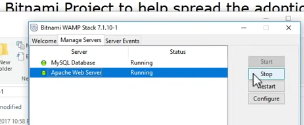
오른쪽의 Stop 버튼을 누르면
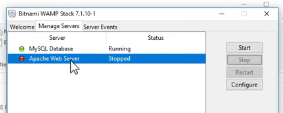
" Apache Web Server " 문구 앞에 빨간색 불이 들어오면서
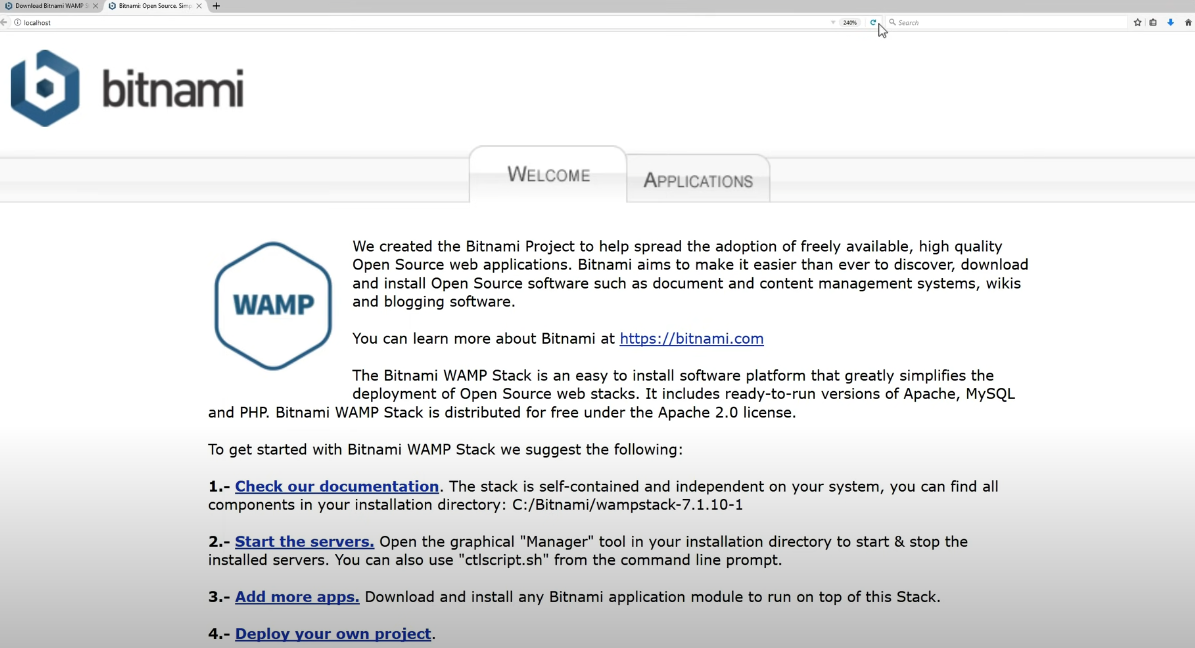
웹 페이지를

새로고침 했을 때
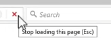
'파일을 찾을 수 없다' 는 문구와 함께
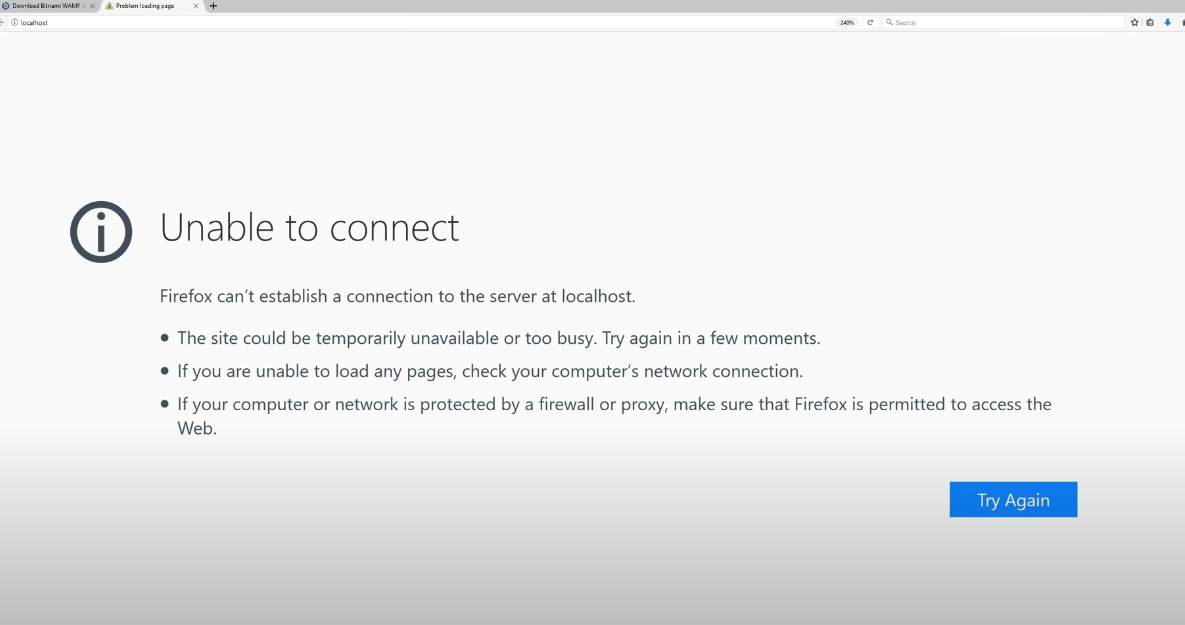
페이지를 볼 수 없게 된다.
웹서버가 없기 때문에 이 페이지를 볼 수 없게 된것이다.
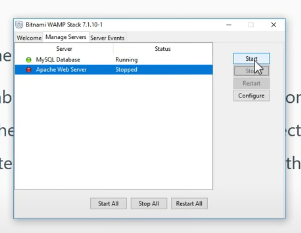
다시 비트나미 프로그램으로 돌아와서 Start 버튼을 클릭하면
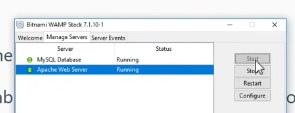
빨간불 -> 초록불로 바뀌고

새로고침을 했을 때
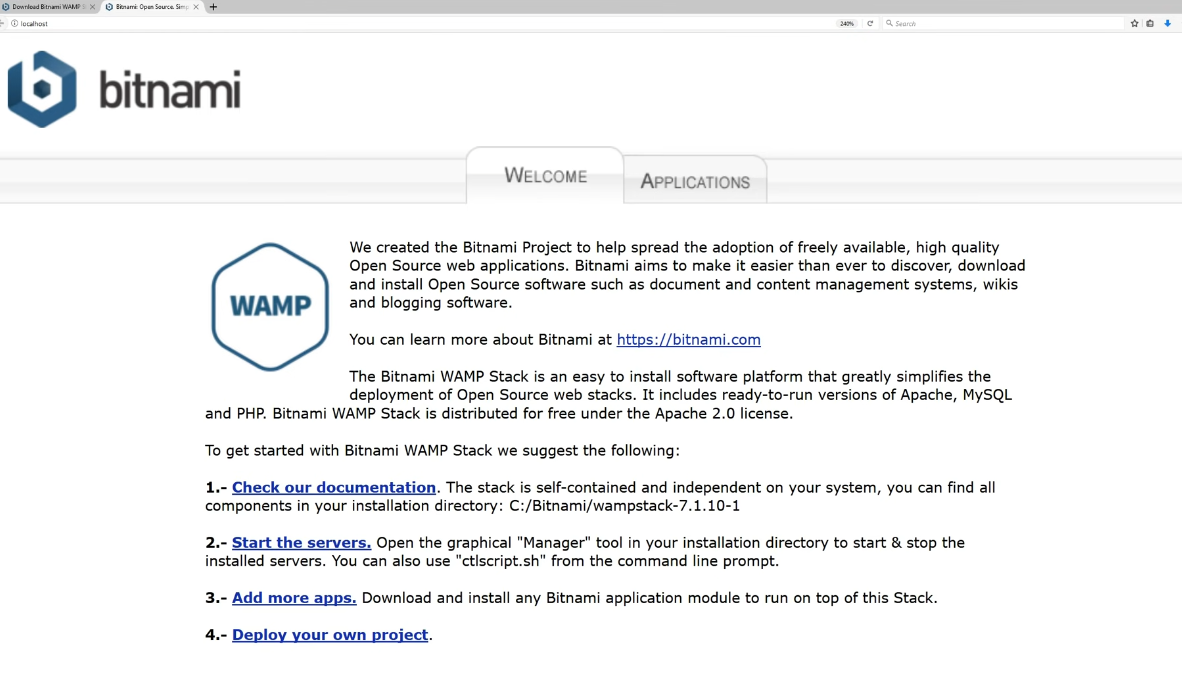
웹 페이지가 출력되어 나오는 것을 확인할 수 있다.
마무리
이번 강에서는
비트나미(Bitnami) 라는 프로그램을 이용해서
쉽게 아파치(Apache) 를 설치하는 방법에 대해 배워 보았다.
